如何将缩略图添加到 Google chrome 主页
已发表: 2023-03-17想要将缩略图添加到 Google Chrome 主页? Google Chrome 是地球上使用最广泛的网络浏览器之一。 它快速、简单易用,是桌面在线浏览的理想选择。 网站主页的缩略图是 Chrome 缺少的一项功能。 您必须安装第三方扩展才能将缩略图添加到您的主页。
在本文中,我们将教您如何使用免费扩展程序将缩略图添加到您的 Google Chrome 主页。 按照这个简单明了的教程的简单步骤,您将能够快速将缩略图添加到您网站的首页。 因此,将缩略图添加到您的主页是实现这一目标的绝佳方式,无论您是想为您的网站增添一点特色,还是只是想让您的访问者更容易找到他们正在搜索的内容。 我们走吧!
目录
Google Chrome 中的缩略图是什么???
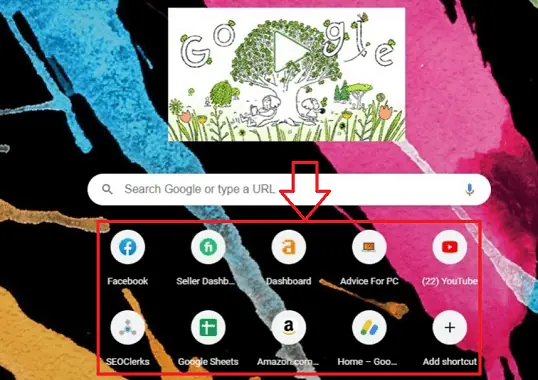
Google Chrome 中的缩略图是显示在新标签页上的网站图像的压缩版本。 当您在 Chrome 中打开新标签页时,这些缩略图代表您最常访问的网站,它们会显示在网格中。
缩略图使您可以更轻松地访问您喜爱的网站,而无需键入完整的 URL 或进行搜索。 您可以通过单击缩略图立即在新选项卡中打开相应的网站。
可以添加或删除您最喜爱的网站的快捷方式,以允许您个性化新标签页上的缩略图。 只需通过单击空缩略图插槽上的“添加快捷方式”按钮输入网站名称和 URL 即可完成此操作。 Chrome 将使用网站的图标和其他设计功能自动创建缩略图。
- 相关:如何在 Mac 上将数字格式添加到 word 文档?
- 如何在 Photoshop 元素中为照片添加水印?
缩略图在谷歌浏览器中的使用
缩略图是谷歌 Chrome 网络浏览器的一项广受欢迎的功能,可让用户快速访问经常访问的网站,该功能已被讨论过。 以下是 Google Chrome 缩略图的五个应用程序:
- 快速访问喜欢的网站:新标签页上的缩略图可以让用户快速访问他们喜欢的网站。 用户无需输入完整的 URL 或进行搜索,只需单击缩略图即可在打开新选项卡时在新选项卡中打开匹配的网站。 此功能可以加快浏览速度并节省时间。
- 自定义选项:谷歌浏览器的用户可以更改出现在新标签页上的缩略图。 通过点击一个空的缩略图槽并输入网站名称和 URL,用户可以为他们最喜欢的网站添加新的快捷方式。 根据网页的图标和其他设计特征,Chrome 将创建一个缩略图。
- 组织浏览:用户可以通过使用缩略图集群更好地组织他们的浏览习惯,缩略图集群将相关网站聚集在一起。 用户可以通过自定义布局将他们最常访问的网站组合到他们的新标签页上,这样可以更轻松地找到他们正在寻找的内容并减少混乱。
- 个性化:缩略图可以让新标签页与众不同。 用户可以选择使用 Chrome 的各种选择之一或选择自己的背景图片。 用户可以通过更改背景图片使他们的冲浪体验更加愉快和独特。
- 发现新网站:此外,您可以使用缩略图找到新网站。 谷歌浏览器背后的算法根据用户的浏览历史创建缩略图,使查找相关网站或材料变得简单。 用户可以使用新标签页屏幕上的搜索框,根据自己的兴趣寻找新的网站。
上述用途是缩略图在谷歌浏览器中的一些主要用途。 Google Chrome 浏览器的缩略图是一种有用的工具,有助于加快浏览速度、提高浏览效率并提供更加个性化的体验。 缩略图是任何 Chrome 用户不可或缺的工具,因为它们提供个性化选项和查找新网站的能力。
- 相关:如何仅在第一页上添加和删除 Word 标题
- 如何在 Mac 上将用户添加到群组帐户
如何在 Chrome 的新标签页中添加缩略图?
现在让我们通过详细的分步过程将缩略图添加到 chrome 的新标签
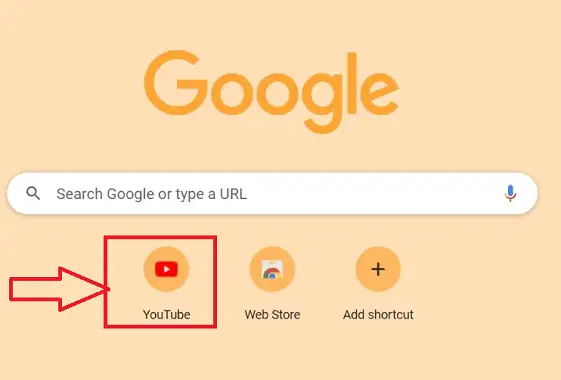
在此块中,我们将演示如何在 Google chrome 的新标签页中添加缩略图的详细分步过程
总时间: 3 分钟
第 1 步:打开 Chrome

通过单击设备桌面上所需的浏览器符号,打开桌面上的 Chrome 浏览器。
第二步:打开历史记录
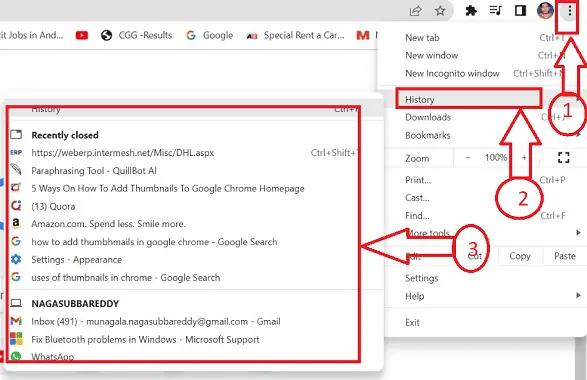
首先,启动 Chrome 浏览器并创建一个新选项卡。 从右上角的菜单中选择更多工具,然后单击“历史记录”图标以访问该页面的先前浏览历史记录。
第 3 步:清除历史记录
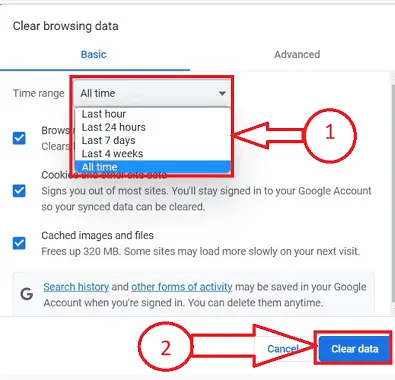
使用键盘上的快捷方式(Ctrl + Shift + Del)图标时擦除浏览数据。 选择一个时间范围并勾选每个浏览历史类别旁边的框。 然后决定数据清除选项。
第四步:打开新网站
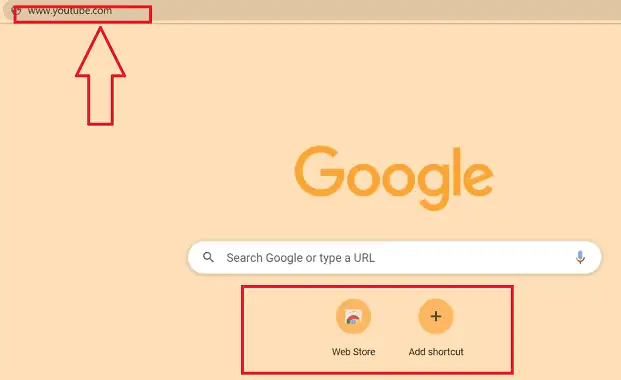
此过程将彻底清除浏览器缓存文件中的所有痕迹,您需要打开需要存储为缩略图的网站。
第五步:新建缩略图
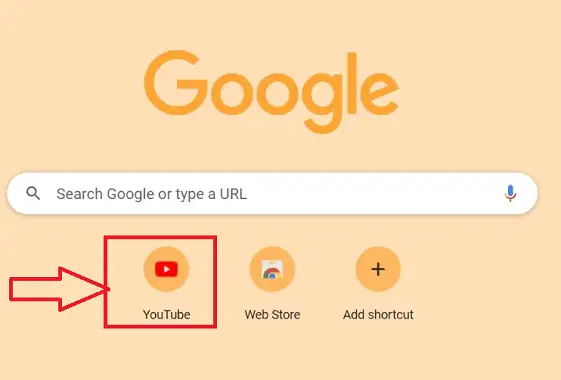
Chrome 浏览器需要关闭并重新启动一次。 该网站地址将立即添加到 Chrome 的主页,并且您浏览过的缩略图符号将在您重新启动 Chrome 浏览器时显示。

- 相关:如何将签名添加到 Yahoo Mail(分步指南)
- 如何添加或更改 Yahoo Mail 个人资料图片?
如何更改 Google Chrome 主页上的缩略图?
现在让我们详细了解更改我的 google chrome 主页上缩略图的详细步骤
- 通过单击设备上所需的浏览器符号,打开桌面上的 Chrome 浏览器或任何其他浏览器,对于本文,我们将使用“chrome 浏览器”。
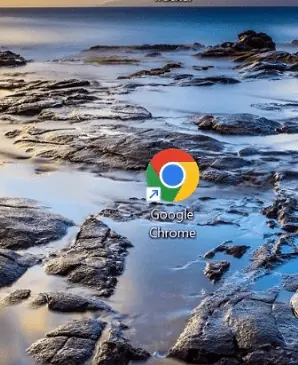
- 将打开所需的 chrome 浏览器,在主页上找到要更新或更改的所需缩略图,然后单击用 3 个垂直点表示的“更多”图标。
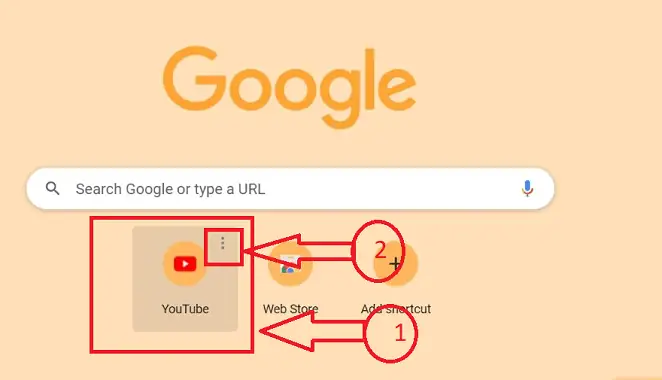
- 单击由 3 个垂直点表示的“更多”图标后,您将获得两个选项,单击可用图标中的“编辑快捷方式”图标。
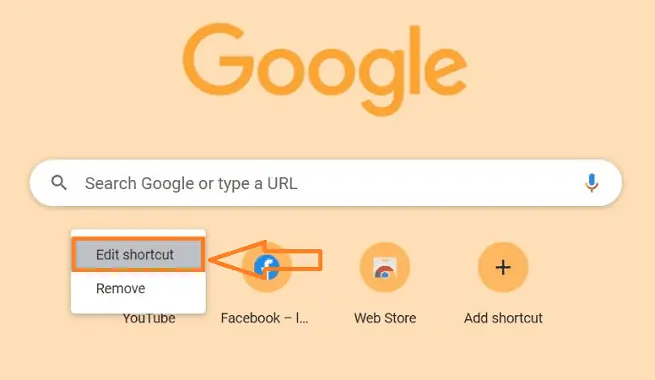
- “编辑快捷方式”子窗口打开,在先前缩略图的文本框中显示名称和 URL 链接。
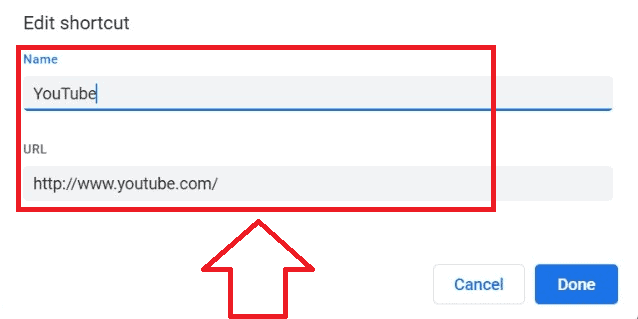
- 要更改缩略图,请通过擦除旧名称以及与该名称相关的网站的 Url,将名称“文本框”替换为新名称,然后单击“完成”按钮。
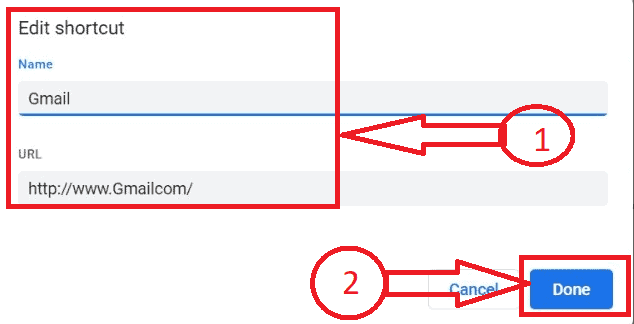
- 您的缩略图将成功更改,按照上述过程您可以在 chrome 中更改所有缩略图而不会中断。
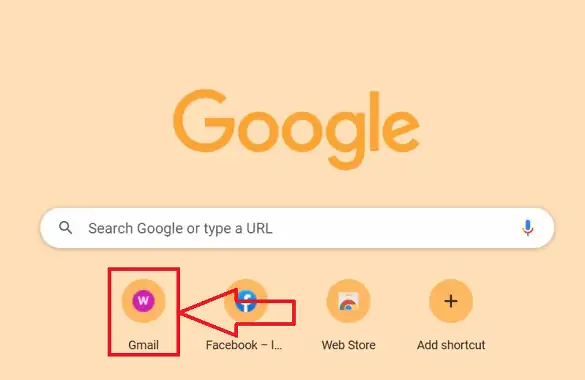
- 相关:如何添加或更改或自定义 Gmail 签名
- 如何添加、查看和编辑 Yahoo 邮件联系人
如何从谷歌浏览器主页中删除缩略图
现在让我们通过详细的分步过程来删除我的谷歌浏览器主页上的缩略图
- 通过单击设备上所需的浏览器符号,打开桌面上的 Chrome 浏览器或任何其他浏览器,对于本文,我们将使用“chrome 浏览器”。
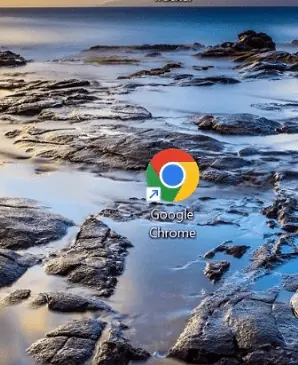
- 将打开所需的 chrome 浏览器,在主页上找到要更新或更改的所需缩略图。
- 将鼠标指针放置在需要编辑的缩略图上,放置鼠标指针后点击竖三点的“更多”图标。
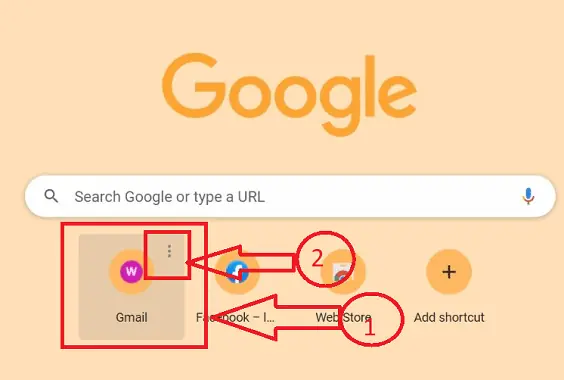
- 单击由 3 个垂直点表示的“更多”图标后,您将获得两个选项,单击可用图标中的“删除”图标。
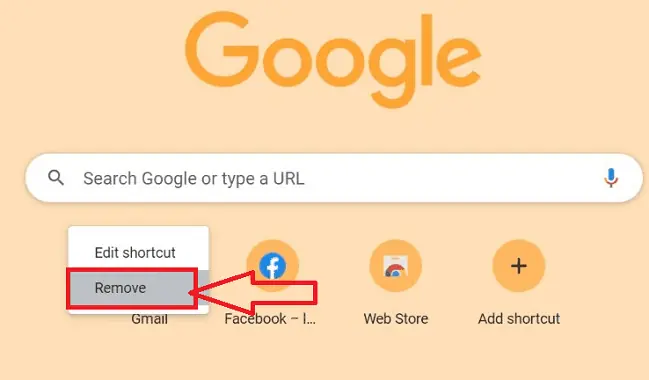
- 所需的缩略图将被删除,弹出消息将显示“快捷方式已删除”,并且还可以选择恢复默认快捷方式。
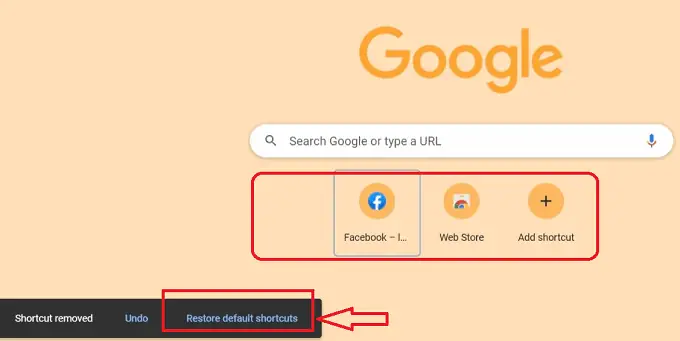
- 就是这样! 通过精确地按照上述分步过程,您可以在不中断 Google chrome 主页的情况下删除缩略图。
- 相关:如何向谷歌浏览器添加新的搜索引擎
- 如何在 MS Word 和 Microsoft 365 Word 中添加分页符?
结论
通过将缩略图添加到 Google Chrome 主页,可以很简单地增加网站流量并提高网站的吸引力。 如果您将缩略图添加到首页,您的网站将获得更多关注,这将帮助您吸引更多访问者。 我们希望您喜欢阅读我们关于如何让 Google Chrome 浏览器的主页显示缩略图的博文。 这是突出您的成就并帮助网站访问者找到他们正在寻找的内容的绝佳方法。 您可以按照我们教程中的指南快速设置缩略图。 我们期待看到您使用这个简单的功能创造出多么奇妙的东西!
我希望本教程对如何向 Google chrome 主页添加缩略图有所帮助。 如果您想说什么,请通过评论部分告诉我们。 如果您喜欢这篇文章,请分享它并在 Facebook、Twitter 和 YouTube 上关注 WhatVwant 以获取更多技术提示。
- 相关:如何在 PDF 中添加和编辑图像 – 18 种惊人的方式
- 如何使用免费的在线和离线方法为 PDF 添加水印?
谷歌浏览器主页如何添加缩略图-常见问题解答
如何修改 Google Chrome 浏览器的设计?
只需单击 Chrome Android 中浏览器地址栏旁边的数字图标即可在选项卡视图之间切换。 这会将您引导至 Chrome 的全新网格视图。
为什么谷歌不提供缩略图?
打开谷歌浏览器,输入以下内容,然后按回车键。 单击与停止 Chrome 选项时删除 cookie 和站点数据对应的按钮,然后将其关闭。 重新启动 Google Chrome,看看问题是否仍然存在。
如何更改 Google 图标?
选择要修改其图标的应用程序。 从出现的选项菜单中,选择图标。 可用图标部分显示手机上安装的各种图标包中该应用程序的可用图标。 选择一个你喜欢的。
如何让 Chrome 打开时显示不同的主页?
单击浏览器窗口右上角的三个点以更改 Chrome 中的主页。 然后可以通过转到“设置”>“外观”来启用“显示主页”按钮选项。 为了查看它是否已更改,请在文本字段中键入 URL 并单击主页按钮。
